So fügen Sie Kommentare in Word ein
- 醉折花枝作酒筹Original
- 2021-05-11 16:09:2370816Durchsuche
Einfügemethode: Öffnen Sie zuerst die Worttabelle, die bearbeitet werden muss, platzieren Sie den Cursor hinter dem Wort, das kommentiert werden soll, und wählen Sie dann oben auf der Seite „Zitat“ aus. Klicken Sie dann auf die Symbolschaltfläche der Gruppe „Fußnote“. ; dann im neuen Popup-Fenster „Fußnote“ auswählen, abschließend die entsprechende Zahl auswählen, der Cursor springt automatisch ans Ende der Seite und der Kommentar kann geschrieben werden.

Die Betriebsumgebung dieses Tutorials: Windows 7-System, Microsoft Office Word 2007-Version, Dell G3-Computer.
Zuerst öffnen wir ein Dokument und platzieren den Cursor hinter dem Wort, das wir kommentieren möchten. Hier wähle ich die drei Wörter Immobilien. Klicken Sie dann auf das Zitat und klicken Sie auf die Schaltfläche neben der Fußnote, wie im Bild gezeigt.
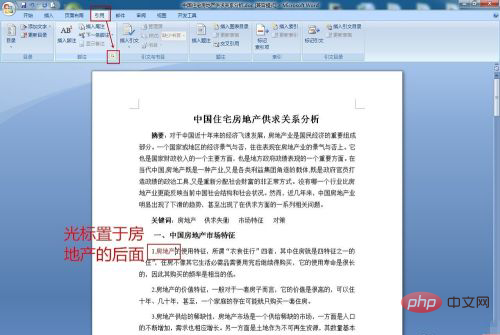
Wählen Sie im Befehlsfeld für Fußnote und Endnote die Fußnote aus und wählen Sie im Nummerierungsformat das gewünschte Nummerierungsformat aus. Wählen Sie im Allgemeinen die eingekreiste Nummer aus.
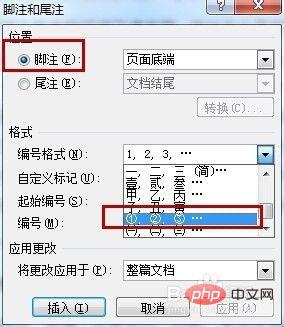
Dann müssen wir die Nummerierung ändern, um jede Seite neu zu nummerieren. (Dies kann natürlich je nach tatsächlichem Bedarf ausgewählt werden.) Klicken Sie dann auf Einfügen.
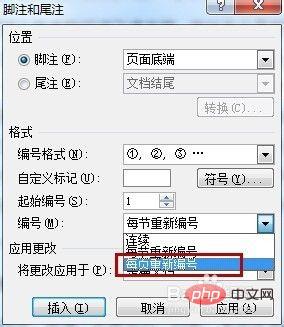
Dann springt der Cursor automatisch ans Ende der Seite. Jetzt müssen wir nur noch die Kommentare schreiben, die wir für „Immobilien“ hinzufügen müssen. Die Schriftgröße und die Beschriftungsgröße dieser Anmerkung sind anpassbar.
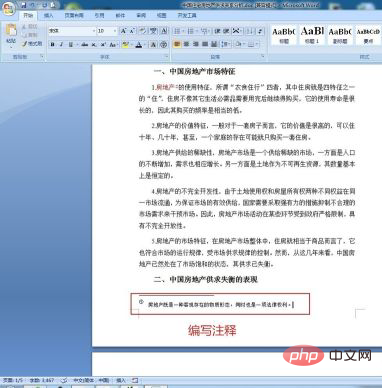
Nachdem wir mit dem Schreiben des Kommentars fertig sind, sehen wir in der oberen rechten Ecke der Immobilie eine kleine Beschriftung. Jetzt bewegen wir die Maus auf diese Beschriftung und der Kommentar, den wir gerade eingegeben haben, wird an der Seite angezeigt. .
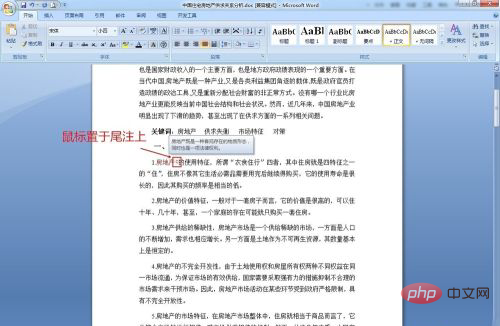
Empfohlenes Tutorial: „Word-Tutorial“
Das obige ist der detaillierte Inhalt vonSo fügen Sie Kommentare in Word ein. Für weitere Informationen folgen Sie bitte anderen verwandten Artikeln auf der PHP chinesischen Website!
In Verbindung stehende Artikel
Mehr sehen- So erreichen Sie das stapelweise Einfügen von Bildern in Word ohne Überlappung
- So zählen Sie die Anzahl rein chinesischer Schriftzeichen in Wörtern
- Richten Sie ein passwortfreies WordPress-Anmeldeformular ein
- So legen Sie die vertikale Ausrichtung der Word-Seite fest
- So schneiden Sie den überschüssigen Teil eines Bildes in Word ab

